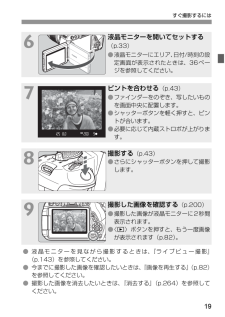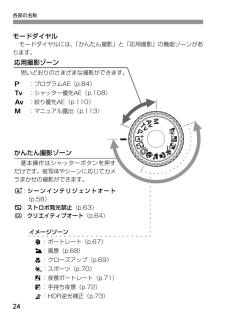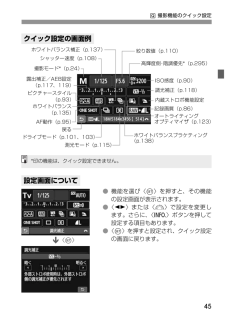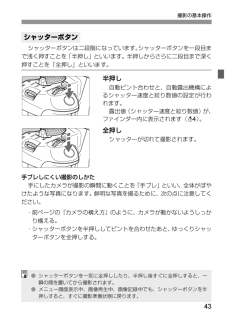Q&A
取扱説明書・マニュアル (文書検索対応分のみ)
"ボタン" 一致するキーワードは見つかりませんでした。
"ボタン"60 - 70 件目を表示
4本文中の絵文字について〈6〉 :電子ダイヤルを示しています。〈V〉〈U〉: 〈S〉十字キーのボタンを示しています。〈0〉 :設定ボタンを示しています。0/9/7/8:操作ボタンから指を離したあとに、ボタンを押した状態がそれぞれ4秒/6秒/10秒/16秒間保持されることを示しています。* その他、本文中の操作ボタンや設定位 置の説明には、ボタンや液晶モニターの表示など、カメラに使われている絵文字を使用しています。3 :〈M〉ボタンを押して設定変更する機能であることを示しています。M :ページタイトル右のMは、応用撮影ゾーン(p.24)限定で使用できる機能であることを示しています。(p.**):参照ページを示しています。:撮影に不都合が生じる恐れのある注意事項を記載しています。:補足説明や補足事項を記載しています。:上手に使うためのヒントや撮影のポイントを記載しています。:困ったときの手助けになる事項を記載しています。操作説明の前提について●電源が入っていることを前提に説明しています(p.34)。●メニュー機能やカスタム機能が初期状態になっていることを前提に説明しています。●本文中のイラストは、EF-S18-5...
19すぐ撮影するには6液晶モニターを開いてセットする(p.33)●液晶モニターにエリア、日付/時刻の設定画面が表示されたときは、36ページを参照してください。7ピントを合わせる (p.43)●ファインダーをのぞき、写したいものを画面中央に配置します。●シャッターボタンを軽く押すと、ピントが合います。●必要に応じて内蔵ストロボが上がります。8撮影する (p.43)●さらにシャッターボタンを押して撮影します。9撮影した画像を確認する (p.200)●撮影した画像が液晶モニターに2秒間表示されます。●〈x〉ボタンを押すと、もう一度画像が表示されます(p.82)。●液晶モニターを見ながら撮影するときは、『ライブビュー撮影』(p.143)を参照してください。●今までに撮影した画像を確認したいときは、『画像を再生する』(p.82)を参照してください。●撮影した画像を消去したいときは、『消去する』(p.264)を参照してください。
各部の名称24モードダイヤルモードダイヤルには、「かんたん撮影」と「応用撮影」の機能ゾーンがあります。かんたん撮影ゾーン基本操作はシャッターボタンを押すだけです。被写体やシーンに応じてカメラまかせの撮影ができます。A:シーンインテリジェントオート(p.58)7:ストロボ発光禁止(p.63)C:クリエイティブオート(p.64)応用撮影ゾーン思いどおりのさまざまな撮影ができます。d:プログラムAE(p.84)s:シャッター優先AE(p.108)f:絞り優先AE(p.110)a:マニュアル露出(p.113)イメージゾーン2:ポートレート(p.67)3:風景(p.68)4:クローズアップ(p.69)5:スポーツ(p.70)6:夜景ポートレート(p.71)F:手持ち夜景(p.72)G:HDR逆光補正(p.73)
20太字は、『かんたん撮影と画像確認』までの説明に使用する各部の名称です。各部の名称〈F〉リモコン端子(p.304)〈Y〉外部マイク入力端子(p.193)〈D〉HDMIミニ出力端子(p.258)〈q/C〉映像/音声出力・デジタル端子(p.261、276、348)アクセサリーシュー(p.305)EFレンズ取り付け指標 (p.39)グリップリモコン受信部(p.140、303)シンクロ接点 シャッターボタン(p.43)レンズロックピンレンズマウント接点(p.17)絞り込みボタン(p.112)内蔵ストロボ/AF補助光投光部(p.104/98)赤目緩和/セルフタイマーランプ(p.105/103)ストラップ取り付け部(p.27)レンズロック解除ボタン(p.40)端子カバーモードダイヤル(p.24)〈D〉ストロボボタン(p.104)マイク(p.170)〈6〉電子ダイヤル〈i〉ISO感度設定ボタン(p.90)EF-Sレンズ取り付け指標(p.39)電源スイッチ(p.34)〈V〉撮像面マーク(p.69)ボディキャップ(p.39)ミラー(p.140、222)
21各部の名称三脚ねじ穴アクセスランプ(p.32)電池室ふた開放レバー(p.30)電池室ふた(p.30)〈O〉絞り数値/露出補正ボタン(p.113/117)ファインダー接眼部アイカップ(p.304)ディスプレイオフセンサー(p.50、213)視度調整つまみ(p.42)カードスロット カバー(p.31)カードスロット(p.31)液晶モニター/タッチパネル(p.33、46、201/53、241、251)〈A〉ライブビュー撮影/動画撮影ボタン(p.144/170)〈S/u〉AFフレーム選択/ 拡大ボタン (p.97/240、 283)〈A/Hy〉AEロック/ FEロックボタン/インデックス/縮小ボタン(p.121/122/238/240、283)〈M〉メニューボタン(p.46)〈B〉インフォボタン(p.50、82、146、175、209)〈x〉再生ボタン(p.82)〈L〉消去ボタン(p.264)〈0〉設定ボタン(p.46) DCコード 通し部 (p.302) スピーカー (p.250)〈Q/l〉クイック設定ボタン/イージープリントボタン(p.44/281)〈S〉十字キー(p.46)〈WB〉 ホワイトバランス選...
34電源スイッチを入れたときに、エリア、日付/時刻の設定画面が表示されたときは、36ページを参照してエリア、日付/時刻を設定してください。〈k〉:カメラが作動します。動画を撮影することができます(p.169)。〈1〉:カメラが作動します。静止画を撮影することができます。〈2〉:カメラは作動しません。カメラを使用しないときはこの位置にします。●電源スイッチを〈1〉にしたときと、〈2〉にしたときに、撮像素子の自動清掃が行われます(小さな音が鳴ることがあります)。清掃中は、液晶モニターに〈f〉が表示されます。●清掃中でもシャッターボタンを半押し(p.43)すると、清掃作業が中止され、すぐに撮影することができます。●電源スイッチの〈1〉〈2〉を短い時間で繰り返すと、〈f〉が表示されないことがありますが、故障ではありません。●電池の消耗を防ぐため、約30秒間何も操作しないと自動的に電源が切れます。シャッターボタンを半押し(p.43)すると、もう一度電源が入ります。●電源が切れるまでの時間を、[52: オートパワーオフ ]で変更することができます(p.201)。電源を入れる撮像素子の自動清掃について3 オートパワーオフに...
45Q 撮影機能のクイック設定●機能を選び〈0〉を押すと、その機能の設定画面が表示されます。●〈U〉または〈6〉で設定を変更します。さらに、〈B〉ボタンを押して設定する項目もあります。●〈0〉を押すと設定され、クイック設定の画面に戻ります。クイック設定の画面例設定画面についてシャッター速度(p.108)AF動作(p.95)ホワイトバランス(p.135)撮影モード*(p.24)高輝度側・階調優先*(p.295)オートライティングオプティマイザ(p.123)測光モード(p.115)ピクチャースタイル(p.93)露出補正/AEB設定(p.117、119)調光補正(p.118)ISO感度(p.90)記録画質(p.86)絞り数値(p.110)内蔵ストロボ機能設定ホワイトバランスブラケティング(p.138)ドライブモード(p.101、103)ホワイトバランス補正(p.137)戻る*印の機能は、クイック設定できません。〈0〉ð
46このカメラでは、記録画質や日付/時刻など、さまざまな設定をメニュー機能で行います。メニュー機能の操作は、液晶モニターを見ながら、カメラ背面の〈M〉ボタン、〈S〉十字キー、〈 0 〉ボタンを使って行います。3 メニュー機能の操作と設定〈S〉十字キータブメニュー項目メニュー内容z 撮影液晶モニター5機能設定9 マイメニュー〈0〉ボタン3 再生撮影モードによって、表示されるタブやメニュー項目は異なります。メニュー画面応用撮影ゾーン〈M〉 ボタンA ライブビュー撮影かんたん撮影ゾーン 動画撮影
43撮影の基本操作シャッターボタンは二段階になっています。シャッターボタンを一段目まで浅く押すことを「半押し」といいます。半押しからさらに二段目まで深く押すことを「全押し」といいます。半押し自動ピント合わせと、自動露出機構によるシャッター速度と絞り数値の設定が行われます。露出値(シャッター速度と絞り数値)が、ファインダー内に表示されます(0)。全押しシャッターが切れて撮影されます。手ブレしにくい撮影のしかた手にしたカメラが撮影の瞬間に動くことを「手ブレ」といい、全体がぼやけたような写真になります。鮮明な写真を撮るために、次の点に注意してください。・前ページの『カメラの構え方』のように、カメラが動かないようしっかり構える。・シャッターボタンを半押ししてピントを合わせたあと、ゆっくりシャッターボタンを全押しする。シャッターボタン●シャッターボタンを一気に全押ししたり、半押し後すぐに全押しすると、一瞬の間を置いてから撮影されます。●メニュー画面表示中、画像再生中、画像記録中でも、シャッターボタンを半押しすると、すぐに撮影準備状態に戻ります。
42視度調整つまみを回す●ファインダー内のAFフレーム(9つの四角い枠)が最も鮮明に見えるように、つまみを右または左に回します。手ブレのない鮮明な画像を撮るために、カメラが動かないようにしっかり構えて撮影します。①右手でグリップを包むようにしっかりと握ります。②左手でレンズを下から支えるように持ちます。③右手人差し指の腹をシャッターボタンに軽くのせます。④脇をしっかり締め、両ひじを軽く体の前に付けます。⑤片足を軽く踏み出して、体を安定させます。⑥カメラを額に付けるようにして、ファインダーをのぞきます。撮影の基本操作ファインダーが鮮明に見えるように調整するカメラの構え方視度調整を行ってもファインダーが鮮明に見えないときは、別売の視度補正レンズE(10種)の使用をおすすめします。縦位置横位置液晶モニターを見ながら撮影するときは、143ページを参照してください。